Nmap, aşağıdakiler için güçlü bir ağ tarama aracıdır:Linux, BSD ve diğer işletim sistemleri. Açık bağlantı noktaları için IP adreslerini tarama, ağdaki etkin aygıtları eşleme, tarama hedeflerinde çalışan hizmetleri tanımlama ve çok daha fazlası gibi onlarca mükemmel özelliğe sahiptir.
Bu kılavuzda, bunu nasıl kullanacağızLinux üzerinde güçlü bir ağ yönetim aracıdır ve ana makine taraması, ağ eşlemesi ve çok daha fazlası dahil olmak üzere en yararlı özelliklerinden bazılarının nasıl kullanılacağını kapsar!
Not: Nmap bir komut satırı aracıdır. İyi bir ağ eşleme aracına ihtiyacınız varsa ancak terminalin hayranı değilseniz Zenmap'i inceleyin. Nmap için aynı özelliklere sahip ancak kaygan bir arayüze yerleştirilmiş bir GUI ön ucudur.
Tek bir ana bilgisayarı tarayın

Nmap’in en temel özelliklerinden biri, açık bağlantı noktaları, sistem bilgileri vb. İçin bir hedefi (AKA ana bilgisayarı) tarama yeteneğidir. Bir tarama başlatmak için, Linux'ta Ctrl + Alt + T veya Ctrl + ÜstKrkt + T. Oradan terminali Kök'e yükseltin. su veya sudo.
su -
Veya
sudo -s
Terminalde Kök erişimi kazandıktan sonra, çalıştırarak temel bir tarama yapmak mümkündür nmap hedef IP adresi, ana bilgisayar adı veya web sitesi ile birlikte.
Not: Nmap'in uzak web sitesi alan adlarını taraması için adresin önüne http: // eklemeniz gerekebilir.
nmap target-local-or-remote-ip-address
Hedefinizin çalıştığı işletim sistemini bulmanız mı gerekiyor? Kullan Ö seçeneği.
nmap -O target-local-or-remote-ip-address
Tarama işlemini Ö komutu, hedef Nmap taramalarıyla ilgili işletim sistemi bilgilerini gösterir, ancak bazıları için bu yeterli bilgi değildir. Neyse ki, V komut satırı anahtarı daha fazla bilgi görüntüleyebilir (açık bağlantı noktaları vb.)
nmap -O -v target-local-or-remote-ip-address
Daha fazla bilgi için, V iki kez değiştirin.
nmap -O -vv target-local-or-remote-ip-address
Birden çok ana bilgisayarı tarayın
Nmap ile birden fazla ana bilgisayarı taramak mümkündürzamanında. Bunu yapmak için, tek bir hedef için kullandığınız komutu yazın, ancak komutun sonuna diğer adresleri ekleyin. Örneğin, işletim sistemlerinin iki ayrı hedefinin ne olduğunu kontrol etmek için şunları yaparsınız:
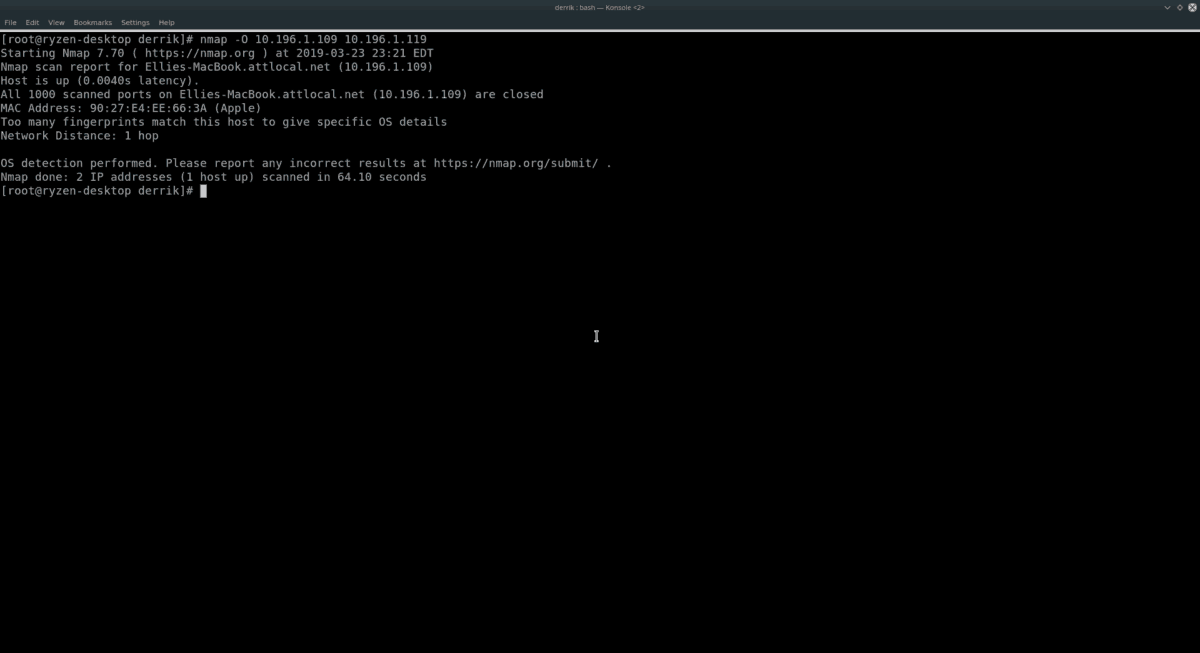
nmap -O target-local-or-remote-ip-address-1 target-local-or-remote-ip-address-2
Yukarıda taranan iki ana bilgisayar hakkında daha fazla bilgi edinmek için V geçin.
nmap -O -v target-local-or-remote-ip-address-1 target-local-or-remote-ip-address-2
veya
nmap -O -vv target-local-or-remote-ip-address-1 target-local-or-remote-ip-address-2
Nmap'in komutun sonuna kaç tane ek ana bilgisayar adı veya IP adresi eklediğinizle ilgili bir sınırı yoktur, bu nedenle ihtiyacınız olduğu kadar eklemeyi çekinmeyin!
IP aralığını tara
Tek tek ana bilgisayarları bir tane listeleyerek taramabirbiri ardına şeyler hakkında gitmenin bir yoludur. Yine de, bakacak çok fazla bilgisayarınız veya ağ cihazınız varsa, Nmap ile IP aralığı taraması yapmak daha akıllıdır.
IP aralığını taramak için Nmap'yi IP'ye karşı çalıştırın, sn değiştirmek. Örneğin, 192.168.1 aralığında çalışan bir yerel ağı taramak için aşağıdaki örneği deneyin.
Not: aşağıdaki komuttaki X ve Y'yi taranacak maksimum IP numarasına değiştirdiğinizden emin olun. 0-50, 1-100 vb.
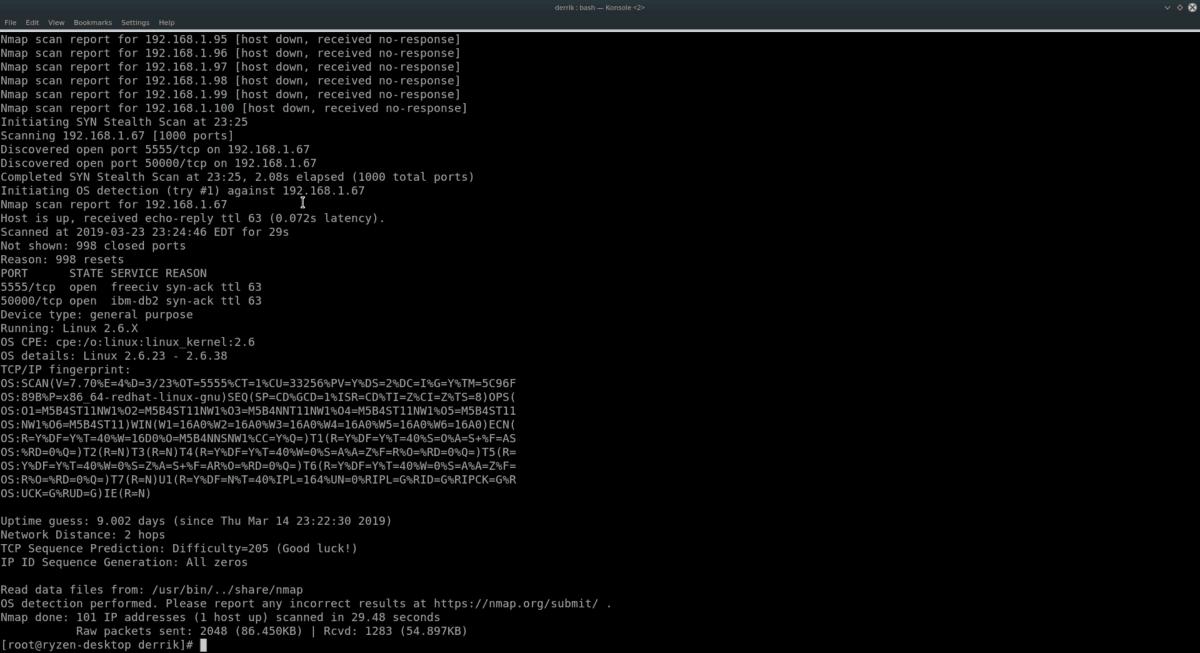
nmap -sS 192.168.1.X-Y
IP aralığı taramanızda daha fazla bilgi edinmek istiyorsanız, Ö ve VV komut satırı anahtarları.
nmap -sS -O -vv 192.168.1.X-Y
Ağınız 10.196.1.1'de çalışıyorsa şunu deneyin:
nmap -sS 10.196.1.X-Y
Veya
nmap -sS -O -vv 10.196.1.X-Y10.196.1.1 veya 192.168.1.0 kullanmıyor musunuz? Taramak istediğiniz IP aralığını belirleyin ve aşağıdaki örneği kullanın.
Not: Nmap herhangi bir IP adresini tarayabilir. En iyi sonuçlar için yerel ağınızın yönlendirici IP'sine bakın ve oradan başlayın.
nmap -sS x.x.x.x-yy
Veya
nmap -sS -O -vv x.x.x.x-yy Alt Ağı Tara
Bir IP aralığına bakmak için Nmap aracını kullanmaadresleri etkilidir. Bir aralığı taramanın alternatifi, bir Alt ağdaki tüm aygıtları taramaktır. Bunu yapmak için yönlendiricinizin temel IP'sini (veya ağdaki her bilgisayara bir ağ bağlantısı sağlamak için kullandığınız her şeyi) girin ve / 24 notasyonu.
Örneğin, 192.168.1.1 temel IP adresinden çalışan bir yönlendiricideki her IP adresini taramak için şunları yaparsınız:
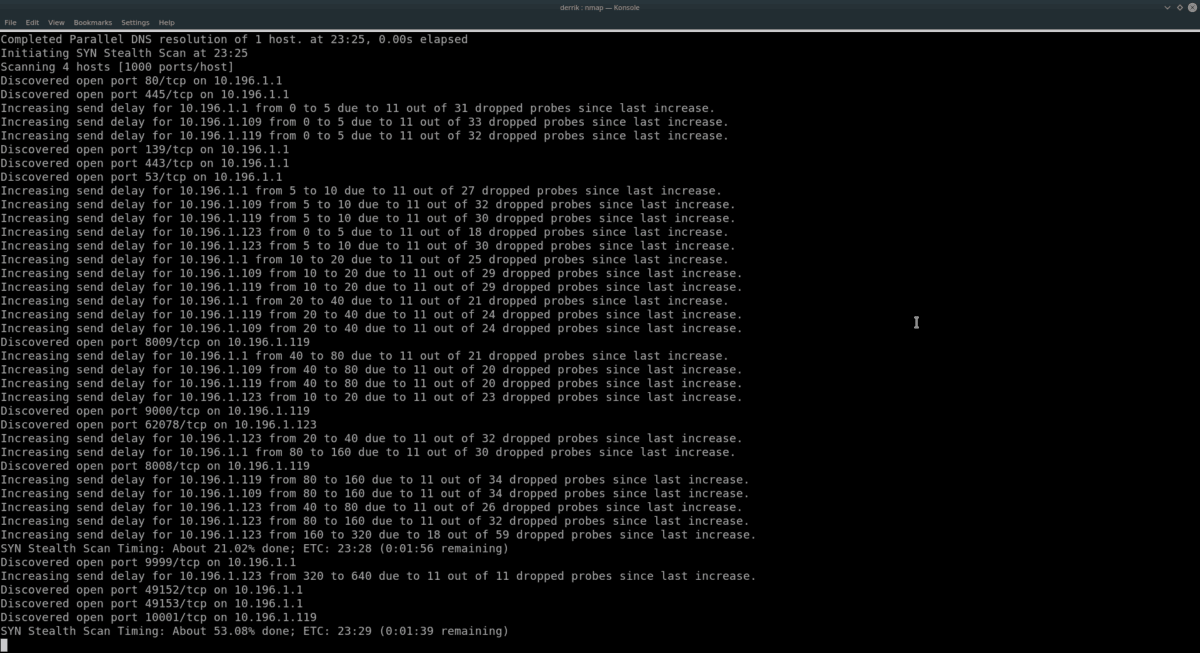
nmap -sS 192.168.1.1/24Bu tarama hakkında daha fazla bilgi için şunu ekleyin: Ö ve VV.
nmap -sS -O -vv 192.168.1.1/24Veya, temel IP adresi 10.196 .1.1 olan bir yönlendirici aygıt için, bunun yerine bu komutu deneyin.
nmap -sS 10.196.1.1/24Veya daha fazla bilgi için şunları yapın:
nmap -sS -O -vv 10.196.1.1/24192.168.1.1 ve 10.196.1.1 örnek çoğu için işe yarar. Ancak, var olan tek başlangıç IP adresleri bunlar değildir. Bir Alt Ağdaki aygıtları taramanız gerekiyorsa ve bu temel IP'leri kullanmıyorsanız, aşağıdaki örneği deneyin:
nmap -sS x.x.x.x/24
Veya
nmap -sS -O -vv x.x.x.x/24
Daha fazla Nmap bilgisi
Bu kılavuzda, Nmap'ın Linux'ta yapabileceklerinin yüzeyini çizdik. Bununla ilgili daha fazla bilgi edinmek istiyorsanız, çalıştırın nmap ile -Yardım değiştirmek. Kullanılabilir her seçeneği ve komutu yazdırır.
nmap --help</ P>













Yorumlar